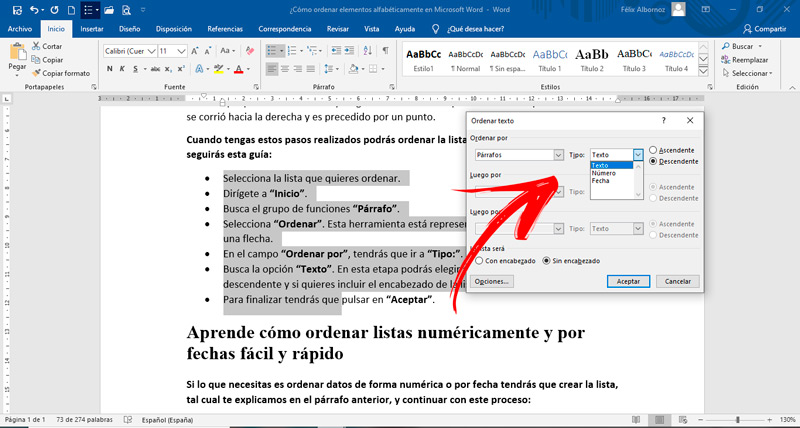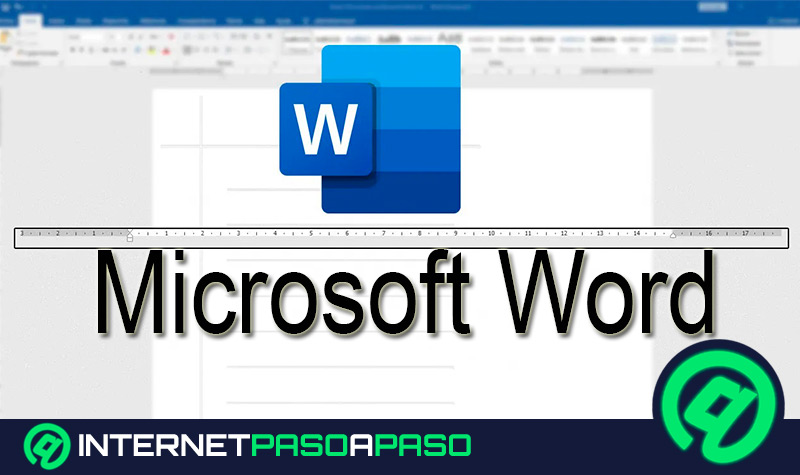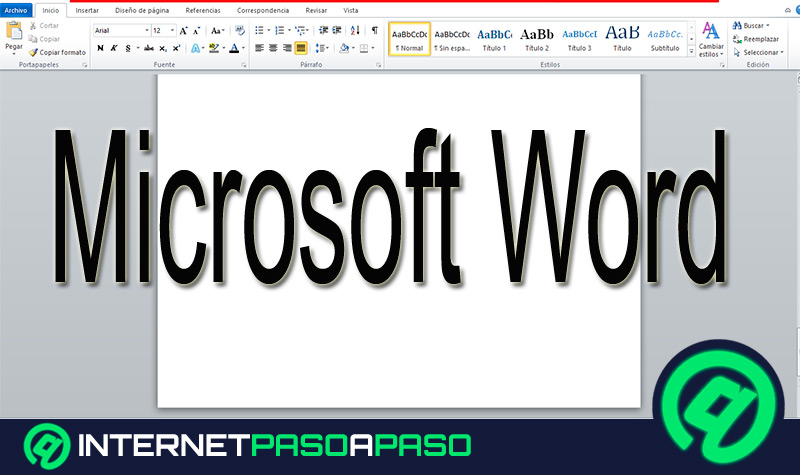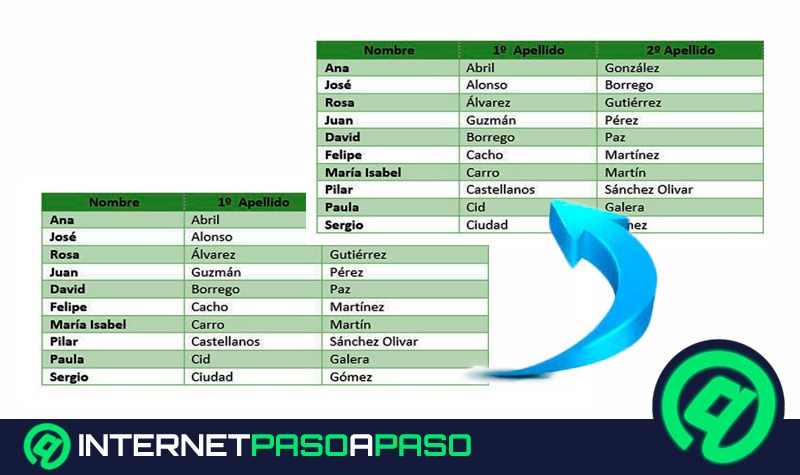La herramienta que te enseñaremos en este post te ayudará a que puedas ordenar un listado de datos de forma alfabética o numérica, generando que la lectura sea mucho más sencilla.
Esta función, la de “Ordenar”, te ayudará a acomodar de forma automática la información y así no perderás tiempo y no correrás el riesgo de cometer errores.
De esta manera podrás aprender, con el paso a paso que te mostraremos, todos los casos que tendrás disponibles para que tu documento de Word quede redactado como un profesional.
Pasos para ordenar listas en orden alfabético en tus documentos de Word
Para ordenar los datos por orden alfabético en un documento de Word, lo primero que deberás hacer es crear una lista. Tendrás que seleccionar todos los datos que deseas y dirigirte a la función “Inicio”, luego tendrás que pulsar en “Párrafo” y elegir “Viñetas”. Verás que todo el texto que seleccionaste se corrió hacia la derecha y es precedido por un punto.
Cuando tengas estos pasos realizados podrás ordenar la lista de manera alfabética. Para ello seguirás esta guía:
- Selecciona la lista que quieres ordenar.
- Dirígete a “Inicio”.
- Busca el grupo de funciones “Párrafo”.
- Selecciona “Ordenar”. Esta herramienta está representada por la letra A y Z al lado de una flecha.
- En el campo “Ordenar por”, tendrás que ir a “Tipo:”.
- Busca la opción “Texto”. En esta etapa podrás elegir si quieres una orden ascendente o descendente y si quieres incluir el encabezado de la lista o no.
- Para finalizar tendrás que pulsar en “Aceptar”.
Aprende cómo ordenar listas numéricamente y por fechas fácil y rápido
Si lo que necesitas es ordenar datos de forma numérica o por fecha tendrás que crear la lista, tal cual te explicamos en el párrafo anterior, y continuar con este proceso:
- Selecciona todos los datos que deseas ordenar.
- Ve a “Inicio”, “Párrafo” y elige “Ordenar”.
- Busca el campo “Ordenar por”.
- Dirígete a la opción “Tipo:”.
- Selecciona la opción “Número”.
- Define si quieres un orden ascendente o descendente.
- Luego pulsa en “Aceptar”.
En caso que necesites ordenarlos por fecha tendrás que seguir los mismos pasos, pero en la opción “Tipo:” tendrás que elegir “Fecha”.